


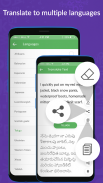
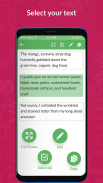

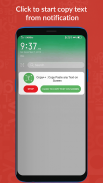
Copy Paste any Text on Screen

Copy Paste any Text on Screenの説明
コピー アプリは、画面上のテキストを簡単にコピーするのに最適なアプリで、好きな場所に貼り付けることができます。コピーしたテキスト コンテンツを編集して別の言語に翻訳することもできます。アプリを使用するには、以下の手順に従います。
ユーザー補助サービスの許可
アクセシビリティ サービスのアクセス許可は、このアプリを使用してテキストをコピー、保存、編集、または翻訳するために、任意の画面上のテキストを検出するために使用されます。
ステップ 1: 画面からテキスト コンテンツをコピーするには。ホーム画面でSTARTを押すと、このアプリの通知が表示されます。
ステップ 2: テキストをコピーして貼り付けるアプリケーション、ファイル、または Web サイトを開きます。
ステップ 3: 通知領域に移動し、[クリックしてコピーを開始] をタップします。
ステップ 4: 画面に緑色のボックスが表示されます。テキスト コンテンツをコピーするボックスをタップします。
ステップ 5: 上部に 2 つのボタンが表示されます。最初のボタンはフルスクリーン用で、2 番目のボタンは画面からすべてのコンテンツを選択するためのものです。
ステップ 6: 任意のボックスをタップすると、右上隅にコピー シンボルのオプションが表示されます。それをタップして、テキストをクリップボードにコピーします。
ステップ 7: コピーしたコンテンツを編集する場合は、上部の鉛筆アイコンを押します。それを押すと、EDIT TEXT ウィンドウが開きます。
ステップ 8: ここでは、以下の複数のオプションが表示されます。 KEYBOARD オプションをクリックして書き込みを開始します。
ステップ 9: 編集したテキストをコピーするには、COPY オプションをクリックします。
ステップ 10: 音声編集の [開始] オプションをクリックし、同じボタンをもう一度押して音声編集を停止します。
ステップ 11: 編集したテキストを翻訳する場合は、[翻訳] オプションをクリックします。
ステップ 12: 上部の TRANSLATE TEXT ウィンドウに、編集したコンテンツが表示され、下部にその翻訳が表示されます。
Step13: 「言語を選択」をタップすると、世界中の多くの言語のリストが表示されます。翻訳する言語を選択します。
Step14: 右側の上部に 3 つのボタンが表示されます。最初のボタンはすべてのテキスト コンテンツの消去、2 番目のボタンは共有、3 番目のボタンはコピーです。
Step15: 下部にも 3 つのオプションが表示されます。ここで、最初のボタンは翻訳されたテキストをコピーするためのもので、2 番目のボタンはそれを共有するためのもので、3 番目のボタンはそれを発音するためのものです。
Step16: 翻訳が完了すると、EDIT TEXT ウィンドウに戻ります。そこで、右上隅に保存ボタンが表示されます。
Step17: ホーム画面にある SAVED TEXT オプションから、保存したすべてのコンテンツを見つけることができます。
Step18: サービスを停止するには、ホーム画面と通知領域にある [停止] ボタンをクリックします。
それでも疑問がある場合は、チュートリアルを見て、ホーム画面の上部にあるクエスチョン マークをタップします。今すぐアプリをダウンロードして、携帯電話の画面から簡単にテキストをコピーして貼り付けてください。


























